Souhaitez-vous apprendre à effectuer une installation de Nagios sous Ubuntu Linux? Dans ce tutoriel, nous allons vous montrer comment installer, configurer et accéder à Nagios sur un ordinateur exécutant Ubuntu Linux.
Liste du Matériel:
La section suivante présente la liste du matériel utilisé pour créer ce tutoriel Zabbix.
Tous les éléments matériels répertoriés ci-dessus sont disponibles sur le site Web d'Amazon.
Nagios Playlist:
Sur cette page, nous offrons un accès rapide à une liste de vidéos sur Nagios.
N'oubliez pas de vous abonner à notre chaîne youtube nommée FKIT.
Tutoriel Lié à Nagios:
Sur cette page, nous offrons un accès rapide à une liste de tutoriels liés à l’installation de Nagios.
Tutoriel - NTP sur Ubuntu Linux
Tout d'abord, nous allons configurer le système pour utiliser la date et l'heure correctes à l'aide de NTP.
Sur la console Linux, utilisez les commandes suivantes pour définir le fuseau horaire correct.
# dpkg-reconfigure tzdata
Installez le paquet Ntpdate et définissez immédiatement la date et l'heure correctes.
# apt-get update
# apt-get install ntpdate
# ntpdate pool.ntp.br
La commande Ntpdate a été utilisée pour définir la date et l'heure correctes à l'aide du serveur: pool.ntp.br
Installons le service NTP.
# apt-get install ntp
NTP est le service qui tiendra notre serveur à jour.
Utilisez la commande date pour vérifier la date et l'heure configurées sur votre Linux Ubuntu.
# date
Si le système affiche la date et l'heure correctes, cela signifie que vous avez correctement suivi toutes les étapes.
Tutoriel - Installer Apache sur Linux
Ensuite, nous devons installer le serveur Web Apache et tous les logiciels requis.
Sur la console Linux, utilisez les commandes suivantes pour installer les packages requis.
# apt-get install libgd-dev unzip wget build-essential
# apt-get install apache2 php libapache2-mod-php php-gd
Arrêtez le service Apache, activez les modules requis et démarrez le service Apache.
# service apache2 stop
# a2enmod rewrite
# a2enmod cgi
# service apache2 start
# service apache2 status
Voici un exemple de sortie du statut du service Apache.
● apache2.service - LSB: Apache2 web server
Loaded: loaded (/etc/init.d/apache2; bad; vendor preset: enabled)
Drop-In: /lib/systemd/system/apache2.service.d
└─apache2-systemd.conf
Active: active (running) since Mon 2018-04-23 00:02:09 -03; 1min 4s ago
Tutoriel - Installation de Nagios sur Ubuntu
Maintenant, nous devons installer le noyau Nagios sur Ubuntu Linux.
Sur la console Linux, utilisez les commandes suivantes pour créer les comptes nécessaires.
# useradd nagios
# groupadd nagcmd
# usermod -a -G nagcmd nagios
Utilisez les commandes suivantes pour télécharger les packages Nagios.
# mkdir /downloads
# cd /downloads
# wget https://ufpr.dl.sourceforge.net/project/nagios/nagios-4.x/nagios-4.4.2/nagios-4.4.2.tar.gz
Extrayez, compilez et installez le paquet Nagios.
# tar -zxvf nagios-4.4.2.tar.gz
# cd nagios-4.4.2/
# ./configure --with-nagios-group=nagios --with-command-group=nagcmd
# make all
# make install
# make install-init
# make install-config
# make install-commandmode
# make install-webconf
Créons le mot de passe du compte administrateur Nagios.
# htpasswd -c /usr/local/nagios/etc/htpasswd.users nagiosadmin
New password: *****
Re-type new password: *****
Adding password for user nagiosadmin
Vous devez également redémarrer Apache manuellement et vérifier le statut du service.
# service apache2 restart
Utilisez la commande suivante pour vérifier le fichier de configuration nagios.cfg.
# /usr/local/nagios/bin/nagios -v /usr/local/nagios/etc/nagios.cfg
Utilisez la commande suivante pour démarrer le serveur Nagios:
# service nagios start
Ouvrez votre navigateur et entrez l'adresse IP de votre serveur Web plus / nagios.
Dans notre exemple, l'URL suivante a été entrée dans le navigateur:
• http://35.162.85.57/nagios
Sur l'écran d'invite, entrez les informations de connexion administratives.
Informations d'accès par défaut d'usine:
• Nom d'utilisateur: nagiosadmin
• Mot de passe: votre mot de passe
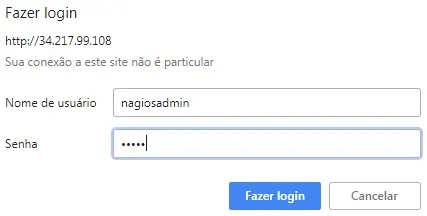
Une fois la connexion établie, le tableau de bord de Nagios s’affiche.
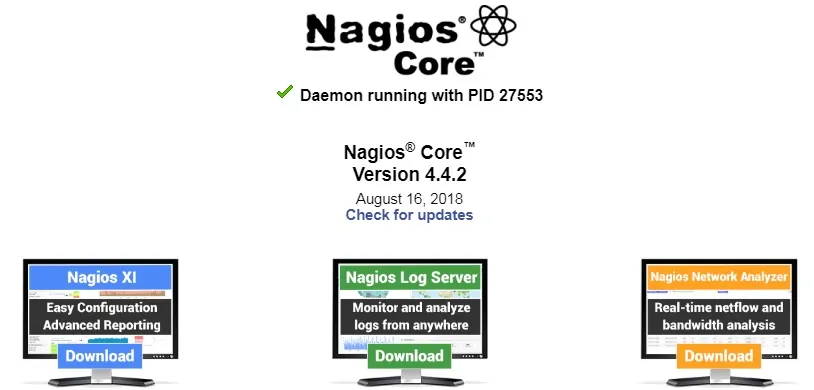
Félicitations, vous avez installé le système Nagios sur Ubuntu Linux.
Tutorial - Installation des Plugins Nagios sur Ubuntu
Ensuite, nous devons installer les plugins Nagios.
Sur la console Linux, utilisez les commandes suivantes pour installer les packages requis.
# apt-get install autoconf libc6 libmcrypt-dev libssl-dev bc
# apt-get install gawk dc snmp libnet-snmp-perl gettext libperl-dev
# apt-get install libpqxx3-dev libdbi-dev libldap2-dev
# apt-get install libmysqlclient-dev smbclient qstat fping
Utilisez les commandes suivantes pour télécharger les plugins Nagios.
# cd /downloads
# wget https://nagios-plugins.org/download/nagios-plugins-2.2.1.tar.gz
Extrayez, compilez et installez le paquet de plugins Nagios.
# tar -zxvf nagios-plugins-2.2.1.tar.gz
# cd nagios-plugins-2.2.1/
# ./configure --enable-perl-modules
# make
# make install
Utilisez la commande suivante pour redémarrer le serveur Nagios:
# service nagios restart
Félicitations, vous avez installé les plugins Nagios sur Ubuntu Linux.
